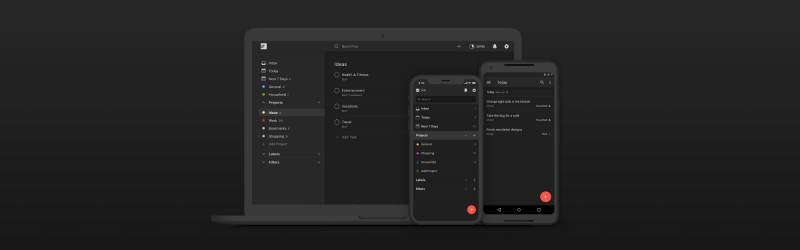கணினியில் பிஎஸ் 4 கட்சி அரட்டையில் சேருவது குறித்த பயனர் வழிகாட்டி

கணினியில் பிஎஸ் 4 கட்சி அரட்டையில் சேர விரும்புகிறீர்களா? ஆம் என்றால், நீங்கள் சரியான இடத்தில் இருக்கிறீர்கள். எனவே, நீங்கள் ஒரு பிஎஸ் 4 கன்சோல் கட்சி அரட்டையில் சேரவோ இணைக்கவோ முடியாததால் இந்த வழிகாட்டியைப் படிக்கிறீர்கள் என்று தெரிகிறது. எனவே, நீங்கள் கவலைப்படத் தேவையில்லை, நாங்கள் எப்போதும் புதிய விஷயங்களுக்காக இங்கே இருக்கிறோம், எங்கள் வேலையை மிக எளிதாக முடிக்க விரும்புகிறோம். இப்போது, உங்கள் பணியகம் வேறு எந்த அறையிலோ அல்லது வேறு தளத்திலோ இருந்தால், நீங்கள் எவ்வாறு உடனடியாக இணைகிறீர்கள். சரி, அங்கு நீங்கள் கவலைப்படத் தேவையில்லை, உங்கள் கணினியிலிருந்து பிஎஸ் 4 கட்சி அரட்டையில் சேர எளிதான மற்றும் உத்தியோகபூர்வ வழியை இங்கே பகிர்ந்துள்ளோம்.
இணையம் இணைக்கப்படவில்லை என்று தொலைபேசி கூறுகிறது
உங்கள் பிஎஸ் 4 நண்பர்களுக்கான கட்சி அரட்டையில் சேர விரும்பினால் அல்லது இணைக்க விரும்பினால் உங்கள் கணினியில் ‘ரிமோட் சேட்’ விருப்பத்தை நிறுவவும் அல்லது பதிவிறக்கவும். மேலும், அந்த தொலை அரட்டை கருவியைப் பயன்படுத்திய பிறகு, தொலைபேசி, டெஸ்க்டாப், டேப்லெட் அல்லது வேறு எந்த கன்சோல் போன்ற பல திரைகளில் உங்கள் பிஎஸ் கேம்களை எளிதாக விளையாட முடியும் என்பதை நினைவில் கொள்ளுங்கள். இங்கே இடைநிறுத்தம் மற்றும் விளையாட்டு அம்சம் ஒரே நெட்வொர்க்கைப் பயன்படுத்திய பிறகு மிகவும் எளிது.
மேலும் காண்க: பிஎஸ் 4 கன்ட்ரோலரை ஒத்திசைக்க நீங்கள் யோசிக்கிறீர்களா? எப்படி செய்வது என்பது இங்கே
wps office vs libreoffice
உங்கள் கணினியிலிருந்து பிஎஸ் 4 கட்சி அரட்டையில் சேர படிகள்

உங்கள் கணினியிலிருந்து பிஎஸ் 4 கட்சியில் சேர படிகளைப் பின்பற்றவும்:
- க்கு செல்லுங்கள் அதிகாரப்பூர்வ பிளேஸ்டேஷன் ரிமோட் ப்ளே பக்கம் உங்கள் கணினிக்கான விண்டோஸ் 10 டெஸ்க்டாப் கிளையண்டை பதிவிறக்கவும்.
- நீங்கள் வெற்றிகரமாக நிறுவிய பின் அல்லது பதிவிறக்கிய பிறகு. உங்கள் கணினியில் பயன்பாட்டைத் தொடங்கலாம்.
- உங்கள் பிஎஸ் 4 கன்சோல் கணினியில் நீங்கள் பயன்படுத்தும் அதே வைஃபை நெட்வொர்க்குடன் இணைக்கப்பட்டுள்ளது என்பதை நினைவில் கொள்ளுங்கள்.
- மேலும், உங்கள் பிஎஸ் 4 கன்சோல் தூக்க பயன்முறையில் இருப்பதை உறுதிசெய்க அல்லது கணினியிலிருந்து கட்சி அரட்டையில் சேரவும்.
- உங்கள் பிஎஸ் 4 கட்டுப்படுத்தியை கணினியில் இணைக்கவும் அல்லது செருகவும்.
- நீங்கள் PS5 என்றால் ‘பிற இணைப்புகளுக்கு’ செல்லலாம், பின்னர் பிளேஸ்டேஷன் 5 ஐயும் தேர்ந்தெடுக்கலாம்.
- இப்போது, உங்கள் கன்சோல் பெயர் [PS4 / PS5] எதுவாக இருந்தாலும், அவை பயன்பாட்டில் காண்பிக்கப்படும். பெயரைத் தட்டவும்.
- இது தொலைதூரத்தில் இணைப்பைக் கண்டுபிடித்து ஒத்திசைக்கத் தொடங்கும்.
- பிஎஸ் 4 / பிஎஸ் 5 பாஸ்கியைப் பயன்படுத்திய பிறகு அதை உள்ளிடவும் (கேட்கப்பட்டால்).
- இது முடிந்ததும், இது உங்கள் கணினியை தானாகவே கன்சோலுடன் ஒத்திசைக்கும், மேலும் உங்கள் விளையாட்டை இயக்க முடியும்.
- இப்போது, உங்கள் நண்பர்களுடன் பேச திரையின் வலது மூலையில் உள்ள மைக்ரோஃபோன் ஐகானைத் தட்டவும்.
- உங்கள் கட்டுப்படுத்தியில் PS பொத்தானை அழுத்தவும். விரைவு பட்டி விருப்பத்திலிருந்து ‘கட்சி’ என்பதைத் தட்டவும்.
- ‘ஸ்டார்ட் பார்ட்டி’ க்குச் செல்லுங்கள். பட்டியலிலிருந்து உங்கள் நண்பர்களின் குழுவைத் தேர்வுசெய்க.
இது எல்லாமே!
முடிவுரை:
இதைச் செய்ய வேறு மாற்று வழி உங்களுக்குத் தெரியுமா? உங்கள் கணினியில் பிஎஸ் 4 கட்சி அரட்டையில் எவ்வாறு சேர வேண்டும் என்பதை இப்போது நீங்கள் அறிந்து கொள்ள வேண்டும். உங்கள் எல்லா சிக்கல்களையும் சரிசெய்ய எங்கள் கட்டுரை உதவியாக இருந்தது என்று நம்புகிறேன். மேலும், உங்களிடம் ஏதேனும் கருத்து இருந்தால், கேள்விகள் மற்றும் வினவல்கள் எங்களை கீழே கருத்து தெரிவிக்க தயங்க.
இதையும் படியுங்கள்:
மின்கிராஃப்ட் விண்டோஸ் 10 இல் அமைப்பு பொதிகளை எவ்வாறு சேர்ப்பது